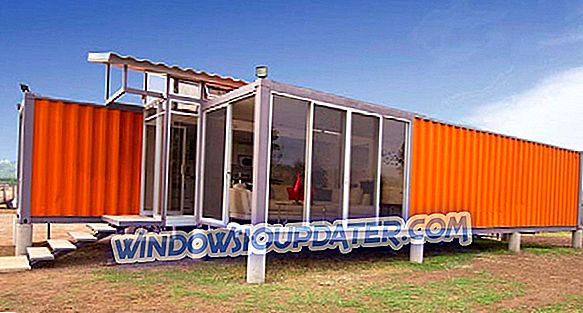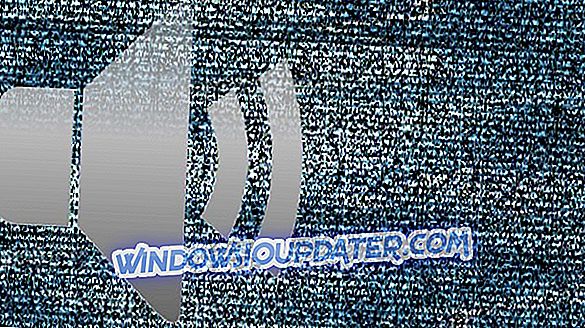Malwarebytes offre une multitude de fonctions de protection étonnantes dans tous ses outils de sécurité. Leur suite principale, appelée Malwarebytes Anti-Malware, est actuellement l’une des solutions antimalware les plus populaires du marché. Cependant, certains utilisateurs ont eu de la difficulté à démarrer et à accéder à l’outil, car Malwarebytes ne s’ouvre pas pour certains d’entre eux.
Il s’agit très probablement d’un problème de virus, dans lequel le logiciel malveillant bloque l’exécution de l’exécutable anti-malware. Nous proposons ci-dessous des solutions à ce problème. Veillez donc à les vérifier.
Que faire si Malwarebytes Anti-Malware ne s'ouvre pas
- Renommez le mbam.exe en explorer.exe
- Exécuter Malwarebytes Chameleon
- Exécuter Malwarebytes en tant qu'administrateur
- Essayez d’exécuter Malwarebytes en mode sans échec
- Réinstallez Malwarebytes Anti-Malware
Solution 1 - Renommez le mbam.exe en explorer.exe
Commençons par une solution de contournement trouvée sur le forum officiel. Certains utilisateurs ont réussi à faire démarrer la suite Malwarebytes Anti-Malware en renommant le fichier exécutable. Il y a de fortes chances que son exécution soit empêchée par une présence malveillante.
Vous aurez besoin de l'autorisation administrative pour renommer ce fichier. Et, une fois que vous avez réussi à démarrer Malwarebytes, effectuez une analyse et obtenez le nom du fichier exécutable par défaut. Cela devrait fonctionner maintenant.
Voici la procédure complète en quelques étapes:
- Accédez à C: Program FilesMalwarebytesAnti-Malware .
- Cliquez avec le bouton droit sur le fichier mbam.exe et choisissez Renommer dans le menu contextuel.
- Renommez mbam.exe en explorer.exe et exécutez-le.
Solution 2 - Exécuter Malwarebytes Chameleon
Dans ces scénarios indésirables, lorsque vous ne pouvez pas démarrer Malwarebytes, nous pouvons nous tourner en toute sécurité vers Malwarebytes Chameleon. Cet utilitaire intégré est là pour démarrer Malwarebytes lorsque les méthodes habituelles vous font défaut. Si vous ne parvenez pas à démarrer l'application de manière standard (à partir du raccourci ou de l'icône de notification), cet outil devrait fonctionner comme par magie. Après le démarrage de la suite Malwarebytes Anti-Malware, lancez immédiatement l'analyse approfondie.
Habituellement, vous ne devez le faire qu’une fois. Une fois que les Malwarebytes ont éliminé les menaces, tout devrait revenir à la normale.
Voici comment exécuter Malwarebytes Chameleon:
- Ouvrez Démarrer et faites défiler jusqu'à Malwarebytes Anti-Malware .
- Développez Malwarebytes Anti-Malware.
- Choisissez Outils, puis sélectionnez Malwarebytes Anti-Malware Chameleon .
- Les fenêtres DOS surélevées doivent apparaître. Appuyez sur Entrée pour continuer .
- Cela devrait ouvrir et mettre à jour automatiquement la version stable de la suite Malwarebytes Anti-Malware .
- Recherchez immédiatement les logiciels malveillants, puis redémarrez votre PC.
Solution 3 - Exécuter Malwarebytes en tant qu'administrateur
C'est une solution à long terme, d'autant plus que la plupart des utilisateurs utilisent déjà leur système avec un compte administratif. Cependant, si ce n'est pas le cas (plus fréquent sur les précédentes itérations Windows), il est conseillé d'exécuter l'application avec l'autorisation administrative.
Voici comment exécuter Malwarebytes Anti-Malware en tant qu'administrateur de manière permanente:
- Accédez à C: Program FilesMalwarebytesAnti-Malware .
- Cliquez avec le bouton droit sur le fichier mbam.exe et choisissez Propriétés dans le menu contextuel.
- Ouvrez l'onglet Compatibilité .
- Cochez la case « Exécuter ce programme en tant qu’administrateur » et confirmez les modifications.
Solution 4 - Essayez d'exécuter Malwarebytes en mode sans échec
Comme vous l'avez probablement déjà compris, l'objectif principal ici est de faire fonctionner Malwarebytes une fois. Après cela, l'outil supprimera toutes les menaces, y compris celles qui l'empêchent de fonctionner. Désormais, une autre façon de le faire, tout en évitant de s’imposer à un tiers, consiste à démarrer votre système en mode sans échec avec mise en réseau. Cela devrait limiter considérablement les logiciels malveillants et vous devriez être capable de démarrer Malwarebytes sans problèmes majeurs en cours de route.
Voici comment démarrer en mode sans échec sous Windows 10:
- Lors du démarrage, lorsque le logo Windows apparaît, maintenez le bouton d'alimentation enfoncé jusqu'à ce que le PC s'éteigne.
- Allumez le PC et répétez la procédure 3 fois. La quatrième fois que vous démarrez le PC, le menu de récupération avancée devrait apparaître.
- Choisissez Dépanner .
- Sélectionnez Options avancées, puis Paramètres de démarrage .
- Cliquez sur Redémarrer .
- Choisissez le mode sans échec avec mise en réseau dans la liste.
- Démarrez Malwarebytes et recherchez les programmes malveillants.
- Redémarrez ensuite le PC et vérifiez si les Malwarebytes démarrent ou non.
Solution 5 - Réinstallez Malwarebytes Anti-Malware
Enfin, si aucune des solutions précédentes ne fonctionnait pour vous, une réinstallation propre devrait permettre de résoudre le problème. Après avoir supprimé Malwarebytes Anti-Malware de votre PC, téléchargez et installez la dernière version. N'oubliez pas de conserver vos identifiants pour pouvoir les activer immédiatement.
Suivez ces étapes pour réinstaller Malwarebytes Anti-Malware sur votre PC:
- Dans la barre de recherche Windows, tapez Control, puis ouvrez le Panneau de configuration .
- Choisissez “ Désinstaller un programme “.
- Désinstallez Malwarebytes Anti-Malware.
- Accédez à ici et téléchargez la dernière version de Malwarebytes Anti-Malware.
Cela dit, nous pouvons conclure cet article. Si vous avez d'autres questions ou suggestions, n'hésitez pas à nous en faire part dans la section commentaires. Si le problème persiste, n'oubliez pas de contacter le support officiel et de fournir les journaux et les captures d'écran nécessaires.